悲劇は突然に
うわああああ!
なんにも見えねええええ!
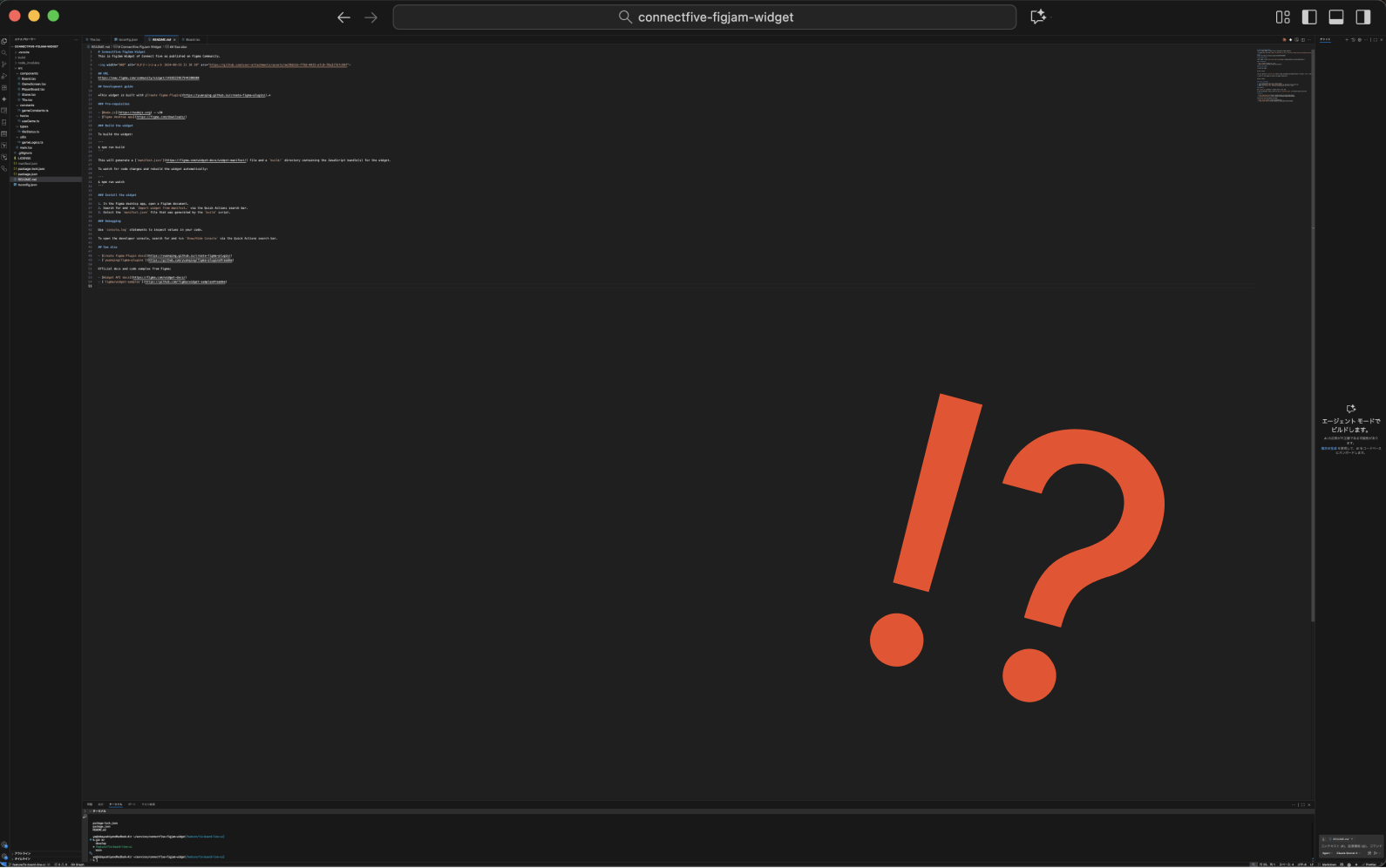
どうしてだよおおおお!
拡大ショートカットで簡単に解決するはずだったのに
みなさんもうっかりMacのVSCodeで縮小のショートカットCommand + -に当たってしまい、VSCodeの画面が以下のように小さくなった経験がある方も多いのではないでしょうか?
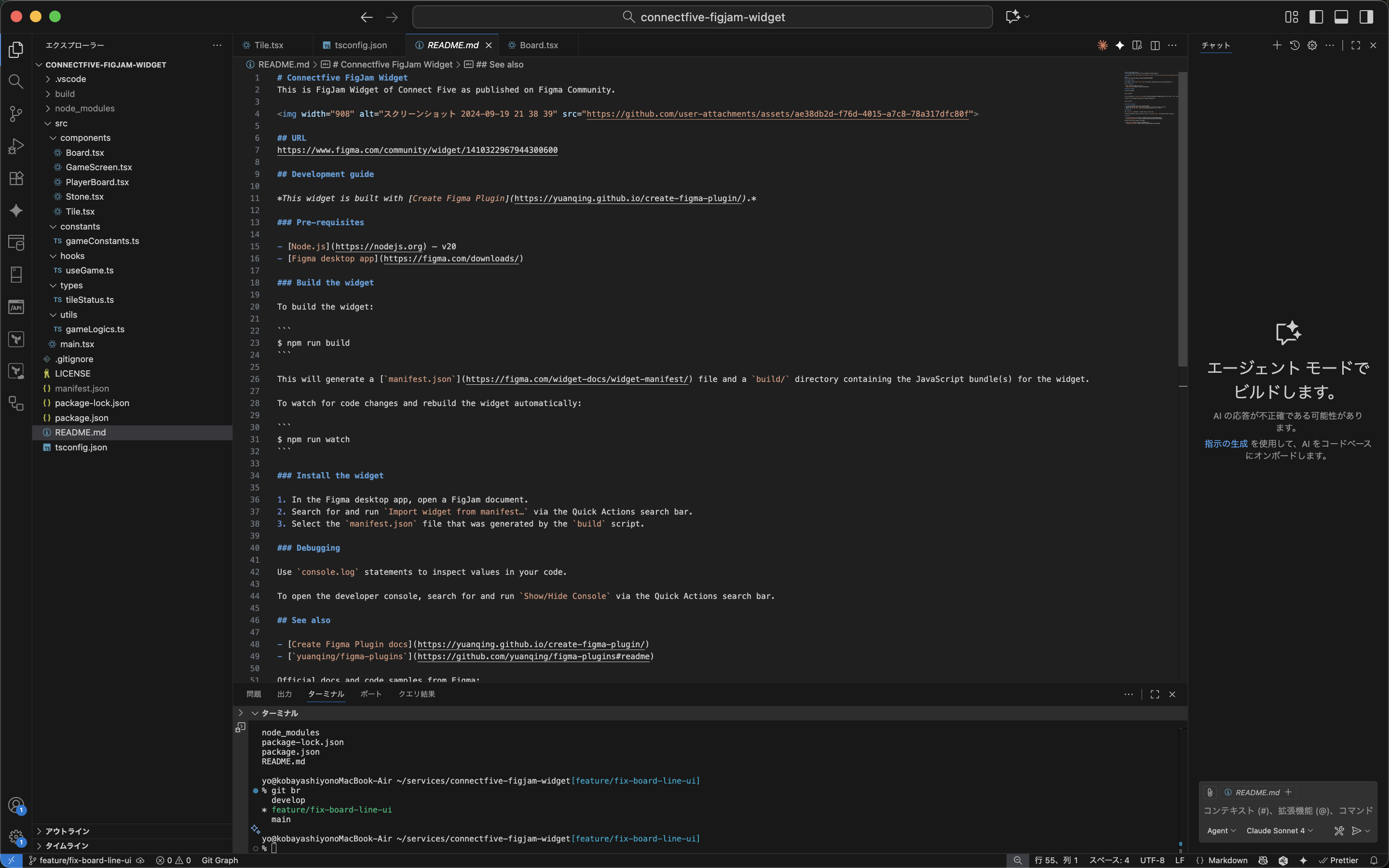
さて、そんな時は拡大のショートカットCommand + +を...
き、効かない!?
うわああああ!
拡大の比率をデフォルトの大きさに戻すショートカットCommand + 0を...
これも効かないだと!?
うわああああ!
しかも、VSCodeのウィンドウ > ズームを試しても拡大できませんし、他にそれらしきメニューも見当たりません。
そんなこんなで画面のサイズを元の大きさに戻すため、パニックになりながら色々なショートカットやキーを闇雲に打っていたら、VSCodeが見たこともないぐらい小さくなってしまいました...。
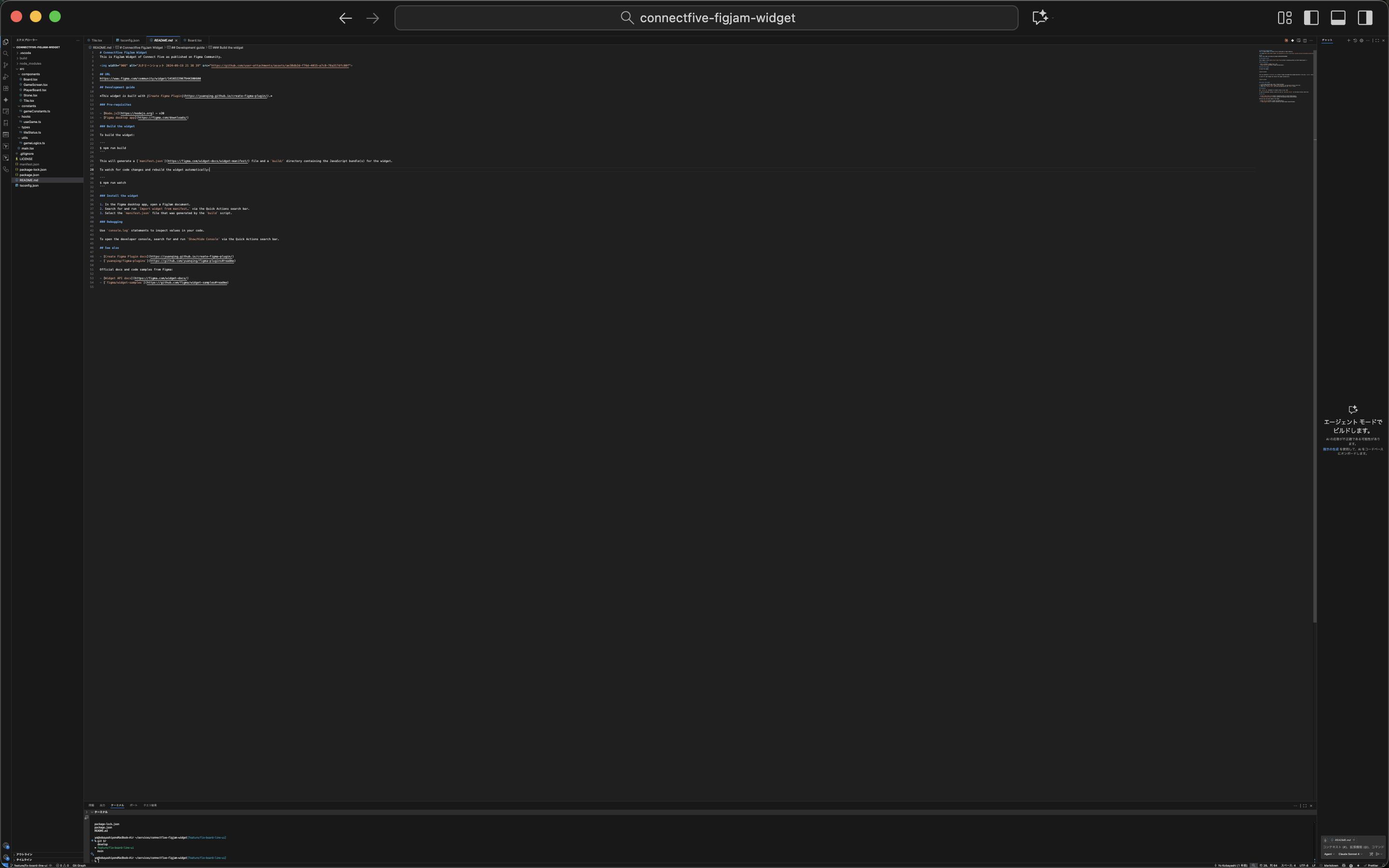
別のシステムがショートカットを奪うなどの原因は様々考えられますが、ショートカットによる縮小はできるにもかかわらず、拡大やリセットができなくなってしまいました。
終わった...。
しかし、安心してください。
絶望するのはまだ早いです。
実は、VSCodeにはショートカット以外でもズームの拡大や比率のリセットをできる機能が用意させているみたいです!
ショートカット以外で拡大比率をリセットする裏ワザ
「Command + Shift + P」で以下のメニューを開き、「zoom」と入力します。
すると、「ズームのリセット」や「拡大」のサジェスチョンが出てきます。
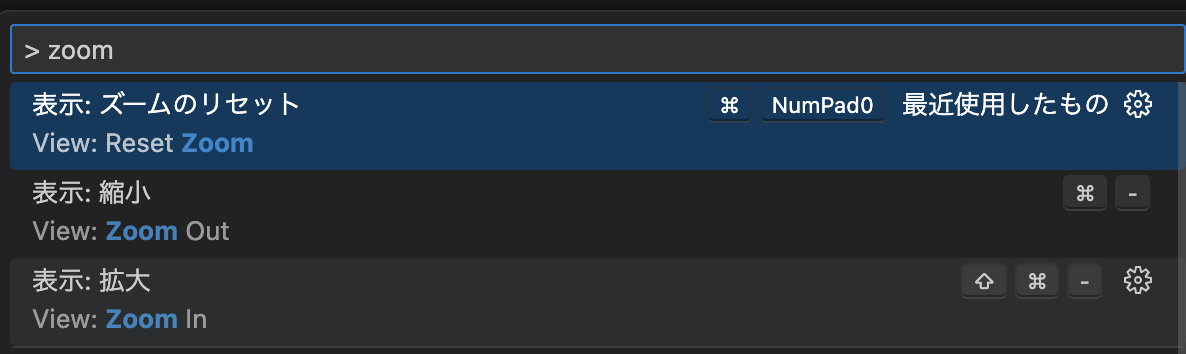
例えば、そこでズームのリセットを選択すると、ショートカットに頼らずとも以下のように元のVSCodeの大きさに戻すことができるのです!
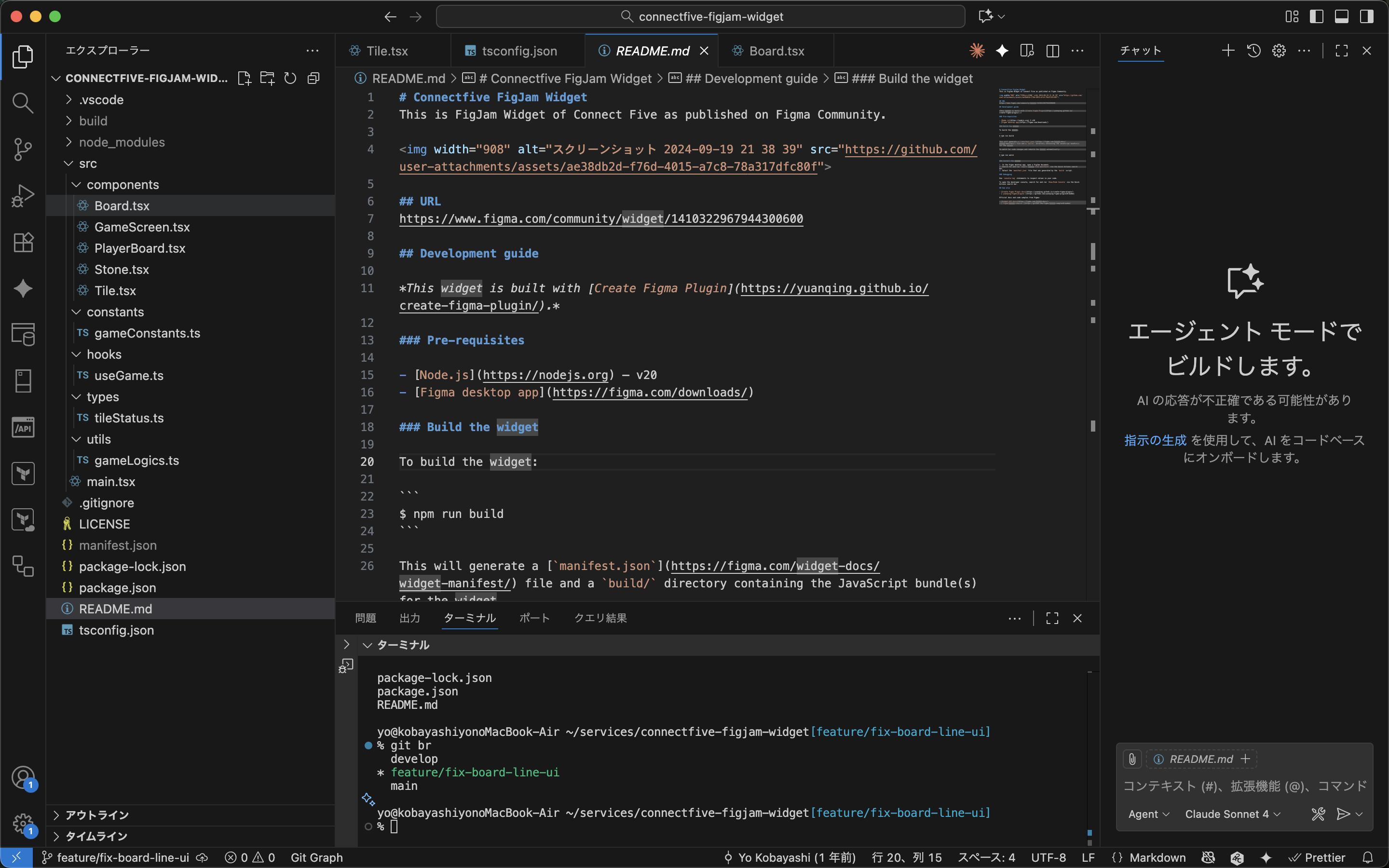
やったね!
最後に
一時はこの夜空の星より小さな文字のVSCodeと一生を共にすることまで覚悟したのですが、解決して良かったです。
この記事が同じ悩みで絶望している誰かの一助になれば幸いです。